如何利用“浮动工具栏”进行格式化设置?
1、如果您的Word 2007中没有显示浮动工具栏,可以单击【Office按钮】,并在随后打开的下拉菜单中单击【Word选项】按钮,打开“Word选项”对话框。然后,在“常用”选项卡的“使用Word时采用的首选项”区域中,选中“选择时显示浮动工具栏”复选框,单击【确定】按钮。此时,即可在Word 2007中显示浮动工具栏,如图1所示。
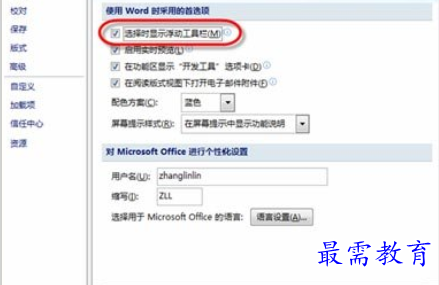
图1 “Word选项”对话框
2、在文档中选中一段文本,并使鼠标指针指向选中的文本,这时就会出现一个若隐若现的“浮动工具栏”,如图2所示。当鼠标指针越靠近这个“浮动工具栏”,该工具栏就显示得越清晰,直至选用工具栏上的某项设置时,工具栏完全清晰显示出来,如图3所示。
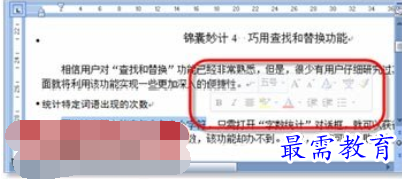
图2 选中文本时出现的“浮动工具栏”
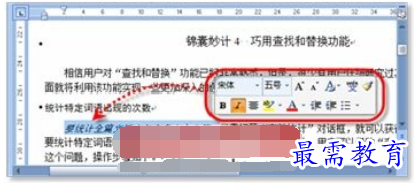
图3 单击“浮动工具栏”中的【倾斜】按钮
此外,在Excel 2007和PowerPoint 2007中同样可以应用“浮动工具栏”功能,当选择数据或文本后,该工具栏便逐渐显示在您触手可得的位置,从而使一些常用的格式化操作变得方便快捷,如图4、图5所示。
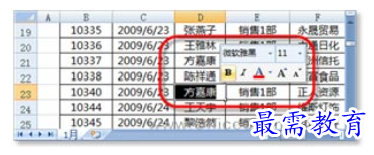
图4 Excel 2007中的“浮动工具栏”
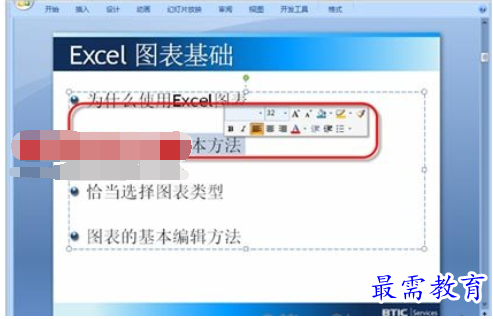
图5 PowerPoint 2007中的“浮动工具栏”
继续查找其他问题的答案?
-
Word 2019如何转换为PowerPoint?(视频讲解)
2021-01-258次播放
-
PowerPoint 2019如何为切换效果添加声音?(视频讲解)
2021-01-232次播放
-
PowerPoint 2019如何设置切换效果的属性?(视频讲解)
2021-01-232次播放
-
PowerPoint 2019如何为幻灯片添加切换效果?(视频讲解)
2021-01-230次播放
-
2021-01-199次播放
-
2021-01-193次播放
-
2021-01-192次播放
-
2021-01-191次播放
-
2021-01-1912次播放
-
2021-01-196次播放
 办公软件操作精英——周黎明
办公软件操作精英——周黎明
 湘公网安备:43011102000856号
湘公网安备:43011102000856号 

点击加载更多评论>>